目录导航:
在手游的世界里,我们习惯了通过点击、滑动等简单操作来完成各种任务和挑战,当我们将目光转向Excel表格时,是否也能像玩游戏一样,通过简单的设置来提升工作效率呢?答案是肯定的,我们就来聊聊如何在Excel表格中设置下拉选项,让手游玩家也能轻松搞定这一看似复杂的操作。
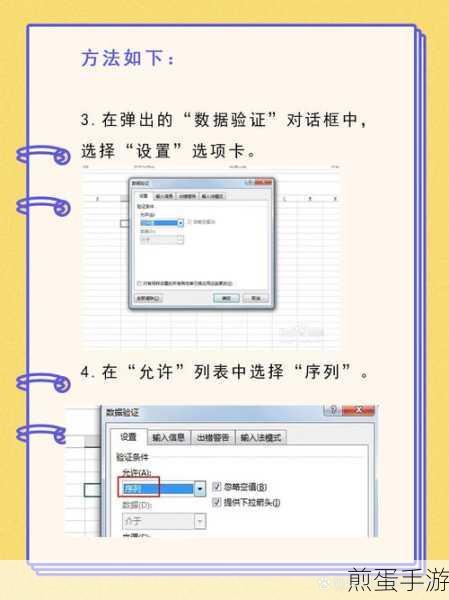
Excel表格下拉选项设置方法
方法一:使用数据验证功能
这是Excel中设置下拉选项的常用方法,也是最为直接和简单的方式。
1、选择单元格:打开你的Excel文件,找到你想要设置下拉选项的单元格或单元格区域。
2、打开数据验证设置:在Excel的菜单栏中,选择“数据”选项卡,然后点击“数据验证”按钮,在弹出的对话框中,选择“设置”选项卡。
3、设置验证条件:在“允许”下拉列表中选择“序列”。
4、输入选项列表:在“来源”输入框中,输入下拉选项的列表值,列表值之间用英文逗号隔开,输入“男,女”或者“选项1,选项2,选项3”,你也可以选择从单元格区域引用下拉选项,点击右侧的表格图标,选中需要添加的下拉选项内容。
5、完成设置:点击“确定”按钮,完成数据验证的设置,选中的单元格旁边会出现下拉箭头,点击箭头即可展开下拉选项进行选择。
方法二:使用下拉列表控件(需启用“开发人员”选项卡)
如果你想要更多的自定义选项,可以尝试使用下拉列表控件。
1、启用“开发人员”选项卡:在Excel的菜单栏中,点击“文件”选项卡,选择“选项”,在“Excel选项”对话框中,点击“自定义功能区”,勾选“开发人员”复选框,然后点击“确定”。
2、插入下拉列表控件:在“开发人员”选项卡中,点击“插入”,选择“下拉框”控件(也称为“表单控件”中的“组合框”)。
3、绘制并设置下拉框:在表格中绘制一个下拉框,然后右键点击它,选择“设置控件格式”或类似的选项,在弹出的对话框中,找到“输入范围”或“源”等选项,输入你的选项列表,可以是数据范围或手动输入的选项。
4、完成设置:点击“确定”按钮,你的下拉选项框已经添加完成。
方法三:使用表格功能(适用于选项较多的情况)
如果你的选项列表很长,或者你想要将选项与数据表格结合起来,可以使用表格功能。
1、整理数据为表格:将你的数据整理成一个表格,并确保你的选项列表是表格中的一列。
2、创建表格:选中包含选项列表的表格区域,在Excel的菜单栏中选择“插入”选项卡,然后点击“表格”,在弹出的对话框中,确保勾选了“我的表格包含标题”选项,然后点击“确定”。
3、使用表格下拉选项:你可以在表格中的每个单元格旁边看到下拉箭头,点击箭头即可选择你需要的选项。
设置下拉选项的注意事项
1、确保选项列表中没有重复的值:否则下拉选项可能会出现重复项。
2、注意逗号的使用:在输入选项列表时,要使用英文逗号而不是中文逗号。
3、及时更新下拉选项:如果你的数据源发生了变化,记得及时更新下拉选项中的内容,以确保数据的准确性。
4、检查数据验证的设置:在设置完成后,记得检查数据验证的设置是否适合你的数据类型和需求。
三、最新动态:与Excel表格中如何设置下拉选项相关的手游热点或攻略互动
热点一:Excel版“角色扮演”游戏——数据录入大师
想象一下,你将Excel表格变成了一款角色扮演游戏,每个单元格都是一个任务,而下拉选项则是你完成任务所需的“道具”,通过正确选择下拉选项,你可以逐步解锁新的任务区域,最终成为数据录入大师,这样的设定不仅让数据录入变得有趣,还能有效提升你的工作效率。
玩法提示:尝试将你的数据录入任务分解成多个小任务,并为每个小任务设置相应的下拉选项,每完成一个小任务,就给自己一个小小的奖励吧!
热点二:Excel版“消除类游戏”——数据验证大挑战
将Excel表格中的下拉选项设置为消除类游戏的元素,每当你正确选择一个下拉选项时,该选项就会从列表中消失,你的目标是在有限的时间内消除所有的选项,挑战自己的速度和准确性。
玩法提示:为了增加游戏的挑战性,你可以设置时间限制或者为每个选项设置不同的分数,在限定时间内完成挑战并获得最高分数吧!
热点三:Excel版“策略类游戏”——数据分析大师
在Excel表格中设置多个下拉选项,每个选项都代表一种数据分析策略,你需要根据当前的数据情况选择合适的策略,并通过不断调整和优化策略来达成你的目标,这样的设定不仅考验了你的数据分析能力,还能让你在游戏中学习到更多的数据分析技巧。
玩法提示:尝试将你的数据分析任务与Excel表格中的下拉选项结合起来,每当你需要做出决策时,就通过选择下拉选项来模拟不同的策略效果吧!
Excel表格中设置下拉选项的特别之处
Excel表格中设置下拉选项的特别之处在于它极大地提升了数据录入的准确性和效率,通过简单的设置,我们可以避免重复输入和输入错误的问题,同时还能让数据表格看起来更加整洁和专业,下拉选项还可以与Excel的其他功能(如数据验证、条件格式等)相结合,实现更加复杂和灵活的数据处理需求。
Excel表格中设置下拉选项是一项非常实用的技能,无论是对于手游玩家还是对于其他用户来说都是如此,通过掌握这一技能,我们可以更加高效地处理数据表格,提升工作效率和准确性,我们还可以通过将Excel表格与手游元素相结合的方式,让数据处理变得更加有趣和富有挑战性。







